Utilize a ferramenta Zoom para alterar a ampliação de um modelo.
Você utiliza a ferramenta Zoom para alterar a ampliação de um modelo. As seguintes combinações de clicar e combinações de teclas estão disponíveis para controlar o comportamento da ferramenta Zoom:
- Clique. Se você clica na ferramenta Zoom em um círculo, a vista atual tem o zoom aproximado por um fator de 25 por cento. Se você estiver utilizando o círculo Navegação completa, o zoom incremental precisa estar ativado na caixa de diálogo Opções para o SteeringWheels.
- Shift+clique. Ao manter pressionada a tecla Shift antes de clicar na ferramenta Zoom em um círculo, o zoom é afastado da vista atual por um fator de 25 por cento. O zoom é executado da localização atual do cursor e não do ponto de pivô atual. Nota: Quando você inicia a ferramenta Zoom a partir do círculo Navegação completa, o zoom incremental precisa estar ativado na caixa de diálogo Opções para o SteeringWheels, para poder utilizar Ctrl+clique e Shift+clique.
- Ctrl+clique. Se mantiver pressionada a tecla Ctrl antes de clicar na ferramenta Zoom em um círculo, o zoom é aproximado na da vista atual por um fator de 25 por cento. O zoom é executado do ponto de pivô atual e não da localização do cursor.
- Clicar e arrastar. Se clicar na ferramenta Zoom e mantiver pressionado o botão em seu dispositivo apontador, poderá ajustar a ampliação do modelo ao arrastá-lo para cima e para baixo.
- Ctrl+clique e arraste. Ao utilizar os círculos de Navegação completa ou o minicírculo Objeto da vista, é possível controlar o ponto alvo utilizado pela ferramenta Zoom. Quando mantém pressionada a tecla Ctrl, a ferramenta Zoom utiliza a localização do ponto de pivô anterior definido pela ferramenta Zoom, Órbita ou Centro.
- Shift+clique e arraste. Ao utilizar os círculos de Navegação completa ou o minicírculo Objeto da vista, é possível aumentar o zoom em uma área do modelo ao arrastar uma janela retangular em torno da área que deseja ajustar na janela. Mantenha pressionada a tecla Shift e a seguir clique e arraste uma janela em torno da área na qual deseja efetuar o zoom. Nota: Se mantiver pressionada a tecla Ctrl junto com a tecla Shift, é possível aumentar o zoom em uma área de um modelo utilizando uma janela com base no centro, ao invés da definida por cantos opostos.
- Roda do mouse. Quando um círculo é exibido, role a roda do mouse para cima ou para baixo para aumentar ou diminuir o zoom na vista do modelo. Clique duas vezes no botão de rolagem do mouse para efetuar o zoom em todo o conteúdo visível do projeto para caber dentro da área do desenho.
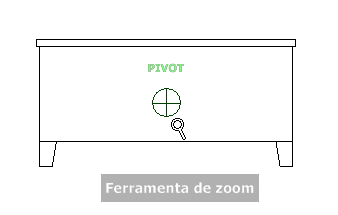
Restrições de zoom
Ao alterar a ampliação de um modelo com a ferramenta Zoom, não é possível efetuar o zoom além do ponto de foco ou passando das extensões do modelo. A direção em que pode aumentar ou diminuir o zoom é controlada pelo ponto central definido pela ferramenta Centro.
Para aumentar o zoom na vista com um único clique.
- Faça o seguinte para assegurar que esta opção esteja selecionada:
- Exiba o círculo Navegação completa.
- Clique com o botão direito do mouse no círculo e clique em Opções.
- Na caixa de diálogo Opções, na ferramenta Zoom, selecione Zoom em um incremento com cada clique do mouse.
- Clique em OK.
- Exiba o círculo de Navegação 2D, um dos círculos de Navegação completa, ou o minicírculo Objeto da vista.
- Clique na seção Zoom.
A ampliação do modelo é aumentada e o zoom fica mais perto do modelo. Se mantiver pressionada a tecla Shift ao clicar na seção Zoom, o zoom é afastado do modelo; mantenha pressionada a tecla Ctrl para aumentar o zoom .
É preciso ter ativado o zoom incremental ao utilizar os círculos de Navegação completa. Esta configuração pode ser alterada da caixa de diálogo Opções para o SteeringWheels.
Para aumentar ou diminuir o zoom em uma vista ao arrastar
- Exiba o círculo de Navegação 2D, um dos círculos de Navegação completa, ou o minicírculo Objeto da vista.
- Clique e mantenha pressionada a seção Zoom.
O cursor muda para o cursor de Zoom.
- Arraste na vertical para aumentar ou diminuir o zoom .
- Solte o botão em seu dispositivo apontador para voltar ao círculo.
Para aumentar o zoom em uma área do modelo ao especificar uma janela
- Exiba um dos círculos de Navegação completa ou o minicírculo Objeto da vista.
- Mantenha pressionada a tecla Shift.
- Clique e mantenha pressionada a seção Zoom.
O cursor muda para o cursor de Zoom.
- Arraste o dispositivo apontador para o canto oposto da janela que define a área na qual deseja efetuar o zoom. Nota: Mantendo pressionada a tecla Ctrl ao definir o segundo ponto da janela, determina se o primeiro ponto da janela é utilizado como o centro ou centro da janela sendo arrastada. Quando a tecla Ctrl é mantida pressionada, o primeiro ponto define o centro da janela.
- Solte o botão em seu dispositivo apontador para voltar ao círculo.
Para aumentar ou diminuir o zoom ao rodar a roda do mouse quando o SteeringWheels é exibido
- Exiba um dos círculos que não seja o círculo grande Tour do edifício
- Role o círculo adiante ou para trás para aumentar ou diminuir o zoom .
- Solte o botão em seu dispositivo apontador para voltar ao círculo.